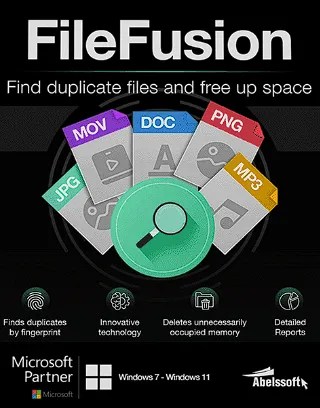PassFab 4EasyPartition هو برنامج رائع لترحيل نظام Windows. يوفر طريقة بسيطة لنقل نظام التشغيل الخاص بك إلى وسيط تخزين جديد ، سواء كان محرك أقراص الحالة الصلبة (SSD) أو محرك الأقراص الثابتة (HDD).
يمكن للأشخاص الذين لا يريدون البدء من نقطة الصفر بتثبيت جديد لنظام التشغيل الاستفادة من أداة الترحيل هذه بدلاً من ذلك.
يمكنك ترحيل نظام التشغيل الخاص بك إلى محرك أقراص الحالة الصلبة الجديد (SSD) أو محرك الأقراص الثابتة (HDD) مع الاحتفاظ بنسخة 1: 1 من بياناتك ، بما في ذلك البرامج والإعدادات والتفضيلات والملفات.
يتوافق هذا البرنامج مع أنظمة التشغيل Windows 11 و 10 و 8.1 و 8 و 7 ، ويوفر طريقة بسيطة وآمنة للترقية إلى محرك أقراص ثابت أكبر ، والتحول إلى محرك أقراص صلبة جديد وأسرع ، وتحسين أداء القرص.

كيفية استخدام PassFab 4EasyPartition:
- قم بتوصيل الكمبيوتر بجهاز التخزين الجديد ، سواء كان محرك أقراص USB أو قرصًا ثابتًا أو محرك أقراص الحالة الصلبة ( SSD ) ، والذي ستنتقل منه. مطلوب كبل SATA USB أو صندوق حاوية قرص صلب خارجي لهذا الغرض.
- ببساطة افتح 4EasyPartition ، ثم اضغط على زر “ابدأ”.
- حدد القرص الذي تريد الترحيل منه والقرص الذي تريد الترحيل إليه ، ثم انقر فوق “ابدأ” للمتابعة.
- انقر على “إنهاء” ، عندما ترى الرسالة “ترحيل نظامك بنجاح”.
- عند الانتهاء من نقل نظام التشغيل إلى محرك الأقراص الثابتة الجديد ، يجب عليك بعد ذلك تبديل محرك الأقراص القديم بمحرك الأقراص الجديد. بمجرد إدخال محرك أقراص ثابت جديد في جهاز الكمبيوتر ، سيتم اكتشافه تلقائيًا.
ملاحظة: ضع في اعتبارك أن بعض أجهزة الكمبيوتر يمكنها عادةً التمهيد من القرص الجديد بينما لا يمكن للآخرين ذلك ، وهذا يعتمد إلى حد كبير على اللوحة الأم. إذا كانت هذه هي الحالة ، فستحتاج إلى إدخال إعدادات BIOS لإعداد محرك الأقراص الجديد كوسيط التمهيد الأساسي للنظام.
هدية PassFab 4EasyPartition:
قم بزيارة صفحة الهبات هذه .
اكتب اسمك وعنوان بريدك الإلكتروني ، ثم انقر على “الحصول على ترخيص”.
يرجى المتابعة إلى صندوق البريد الإلكتروني الخاص بك الآن. سيتم إرسال معلومات التسجيل إليك.
قم بتنزيل البرنامج من هنا: https://download.passfab.com/
بعد تثبيت البرنامج وتشغيله ، حدد رمز “المفتاح” من القائمة الرئيسية.
بعد تقديم عنوان بريدك الإلكتروني ورمز الترخيص ، انقر فوق الزر “تسجيل”.
الآن انتهينا!